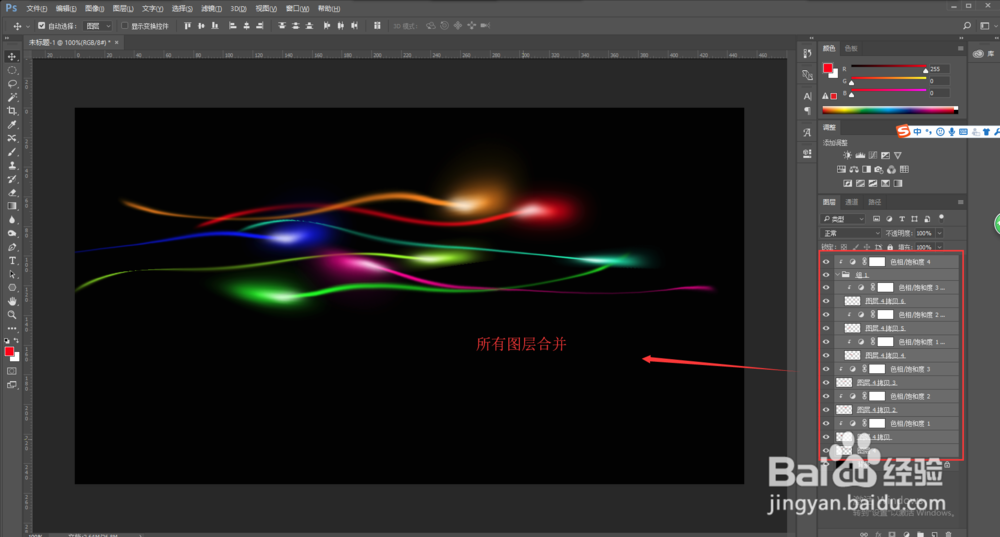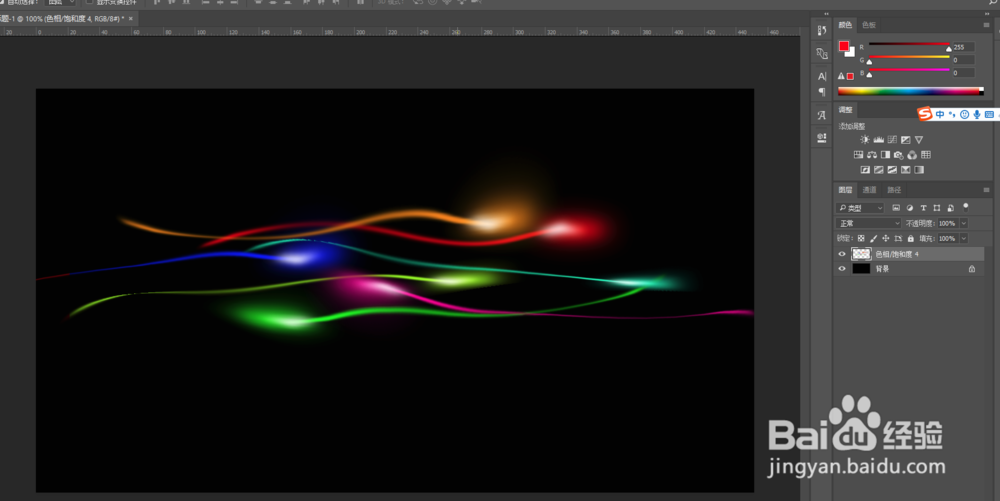如何用PS做一个流动的彩光壁纸
1、找到并打开电脑中的PS软件,新建一个1280*720像素大小的画布,点击确定进行创建;然后给背景图层设置填充黑色。
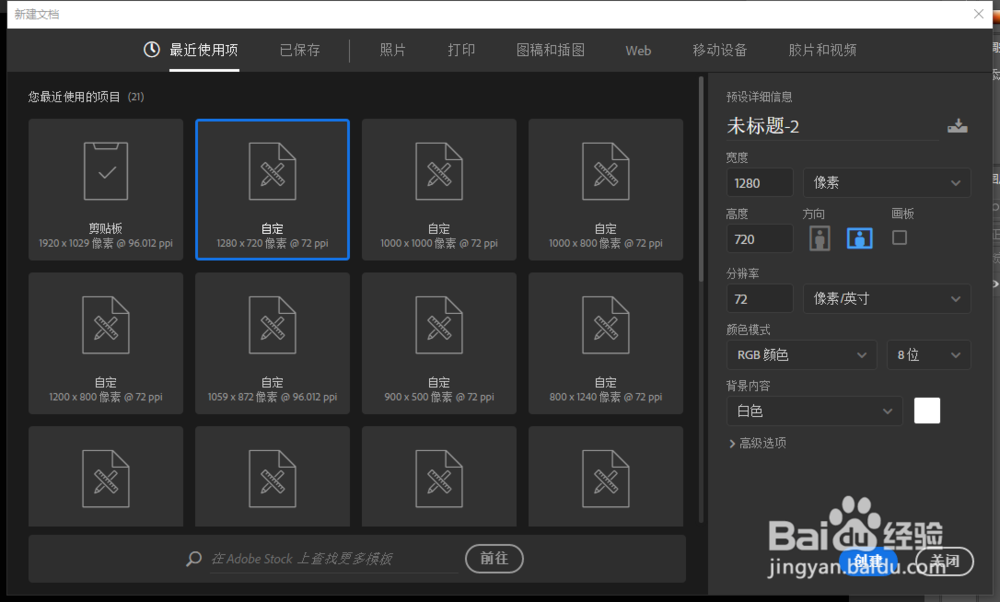
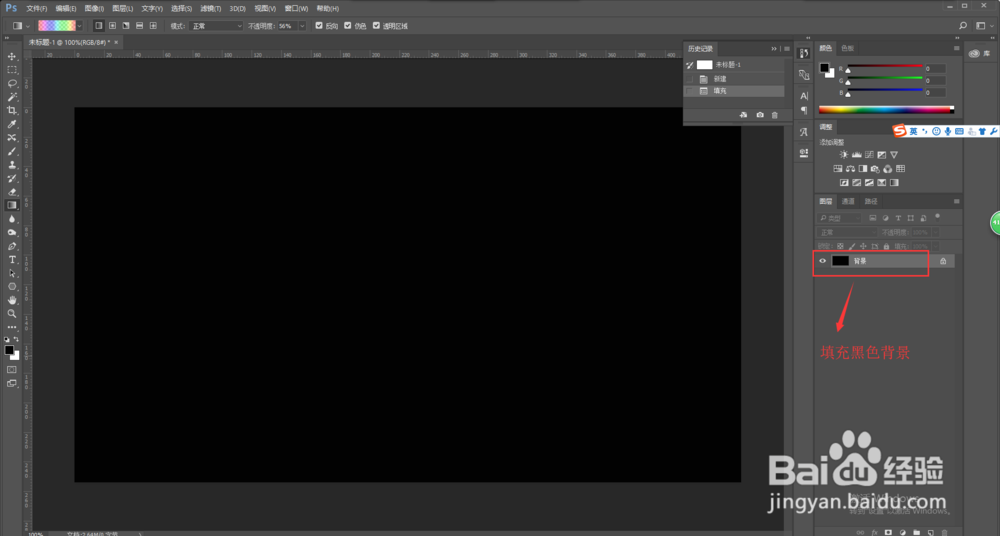
2、点击新建图层按钮,新建一个图层1,然后选择PS工具栏中的椭圆工具,在舞台上画出一个大小合适的椭圆选区,接下来要将该选区进行羽化,直接按快捷键shift+F6,调出羽化设置窗口,设置羽化的数值大概为17,点击确定。
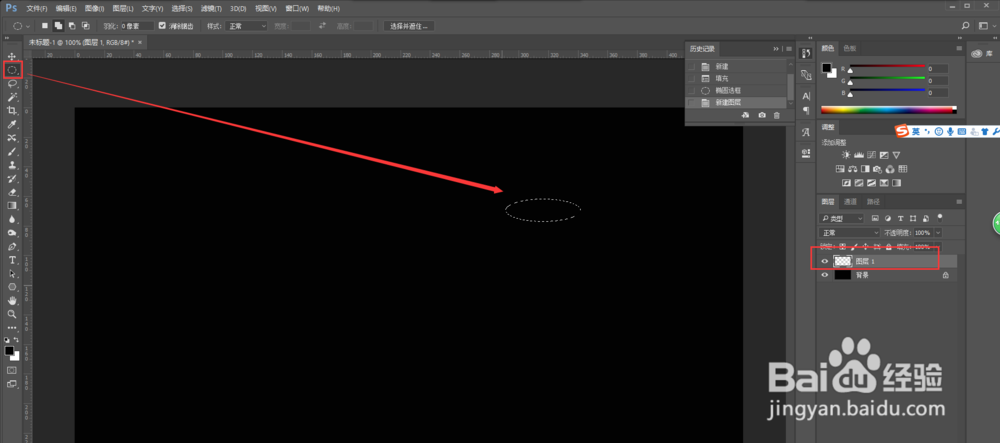
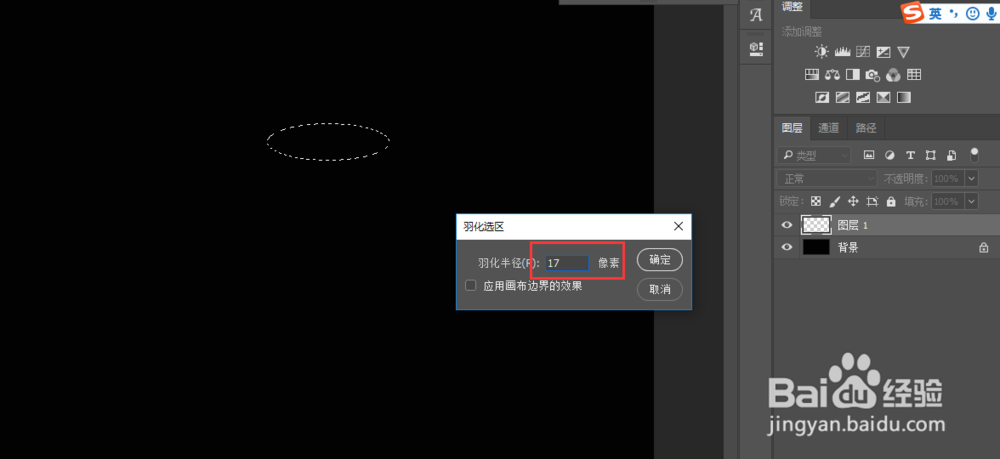
3、点击工具栏中的前景色按钮,弹出拾色器,在拾色器中更改颜色设置为前景色,选择一个红色点击确定,这样前景色就变成了红色;然后直接快捷键alt+delete键将选区填充前景色。
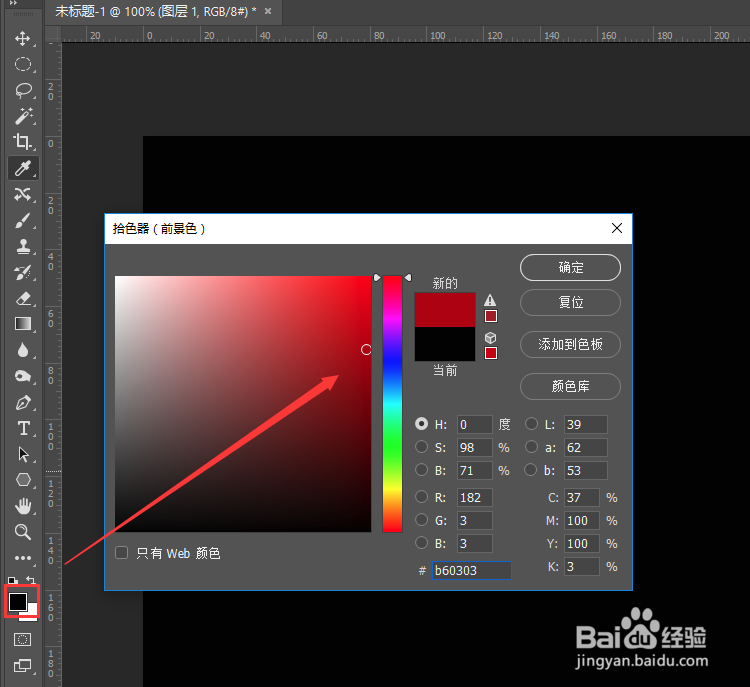
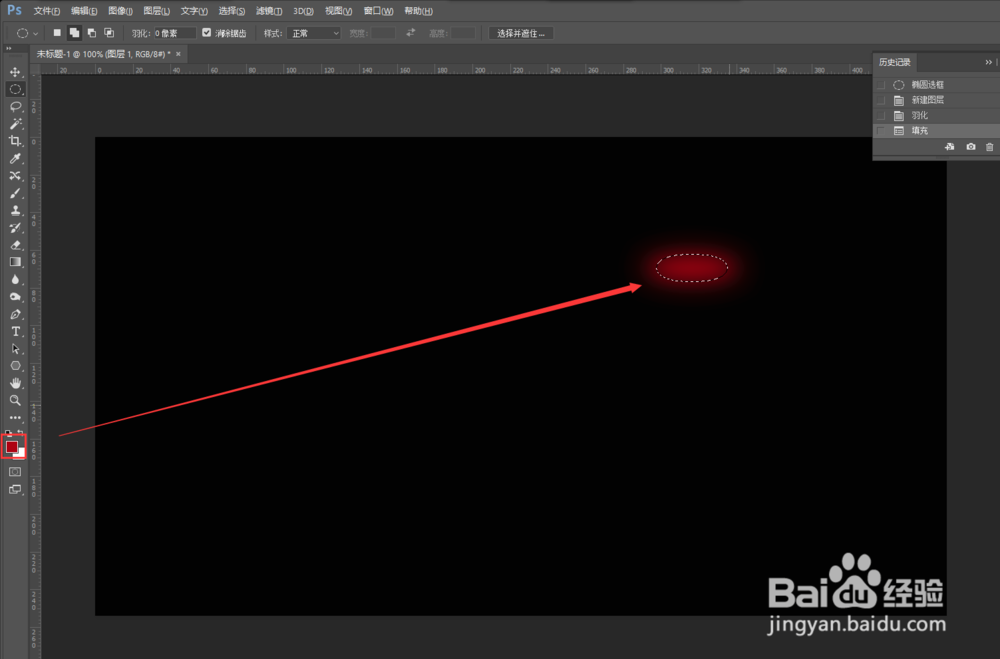
4、在点击新建图层的按钮,新建一个图层2,选中图层2,执行选择菜单中的修改,在修改中选择收缩命令,会弹出一个收缩设置的窗口。
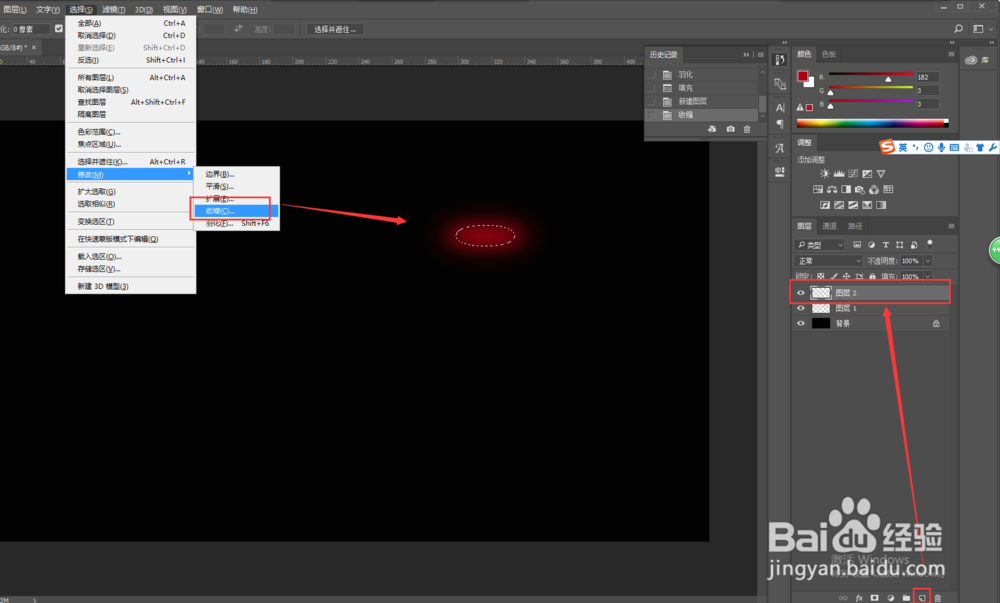
5、在弹出的收缩设置窗口中设置收缩量为3像素,点击确定;然后给其填充一个比图层1还要偏红一点的颜色,并Ctrl+T执行自由变换命令,将图层2椭圆缩小。双击确定,然后按快捷键Ctrl+D取消选区。
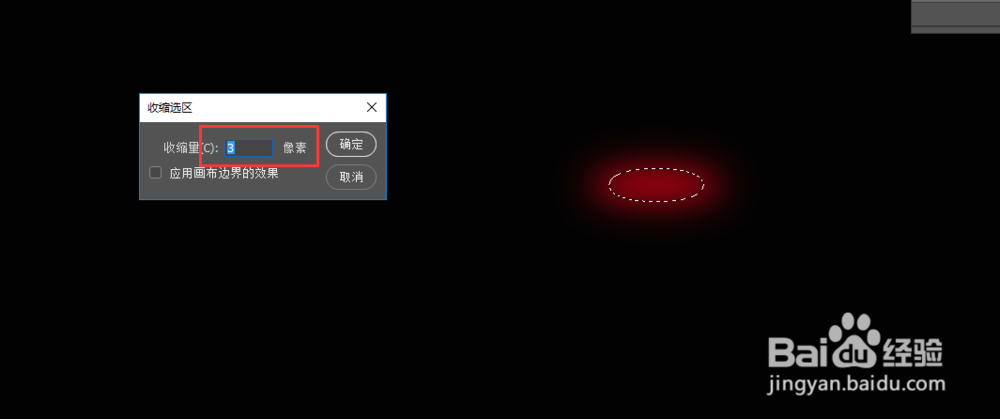

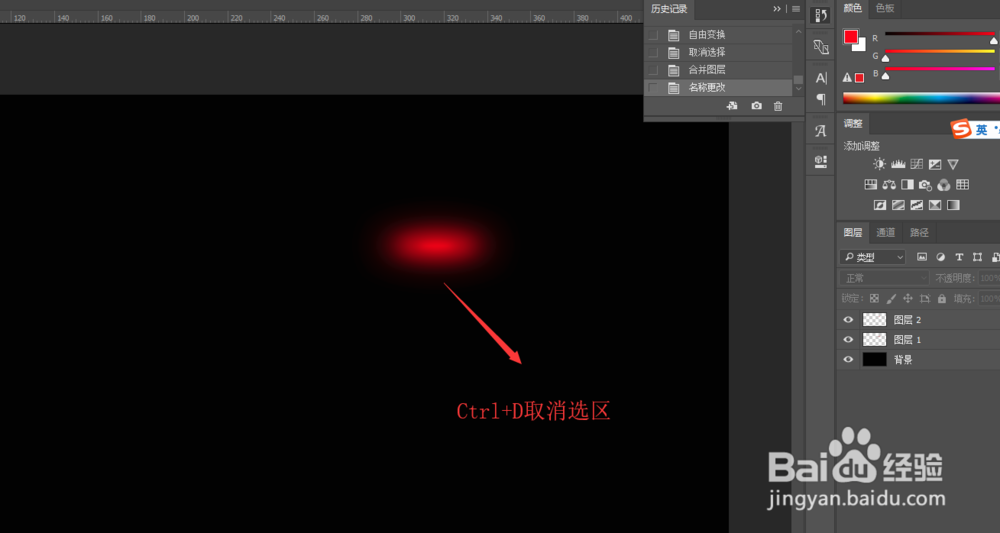
6、新建一个图层3,然后选择钢笔工具在仅仗焕卒舞台上绘制一个封闭的曲线出来,绘制并调整锚点,大致如图所示,然后Ctrl+enter键,使得钢笔路径转换为选区,并按快捷键shift+f6执行羽化命令,设置跹哄署缴羽化的数值为3,点击确定执行羽化;按alt+delete填充前景色红色;然后执行自由变换中的变形命令,给图层3对象做一些调整。
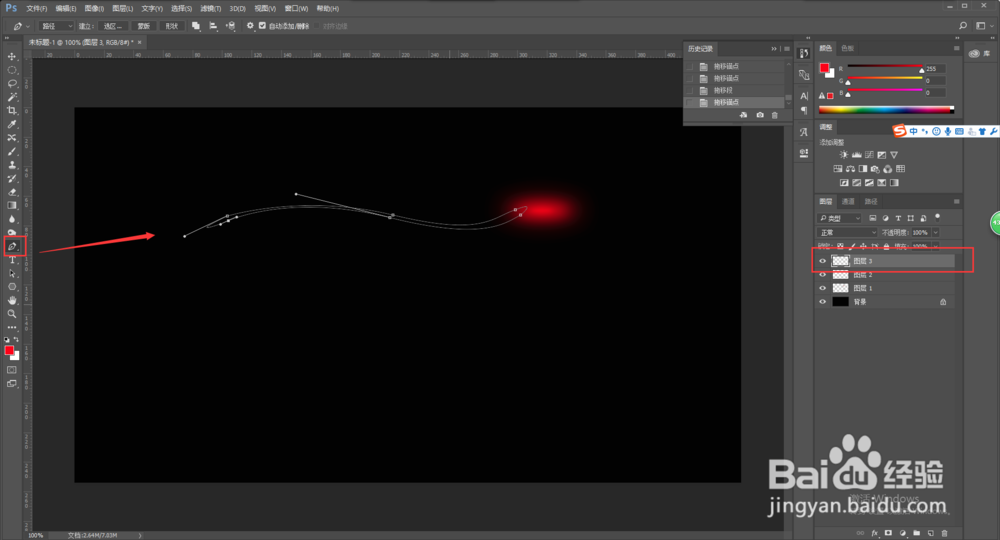
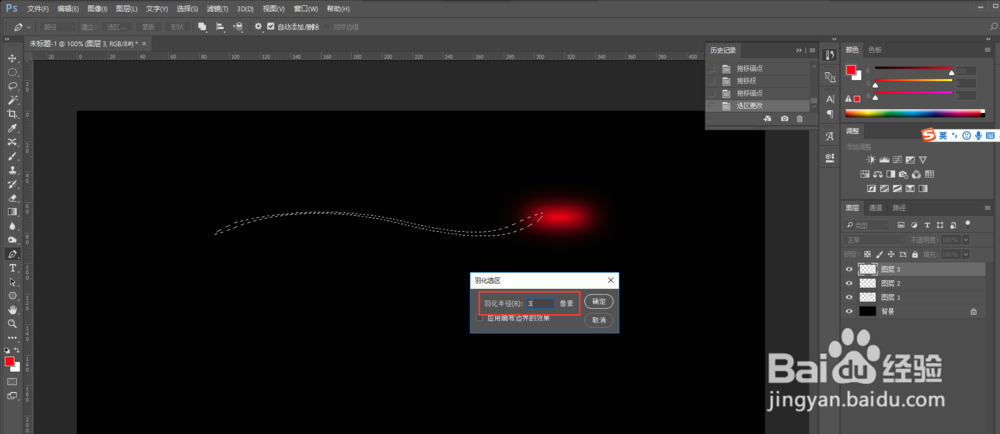
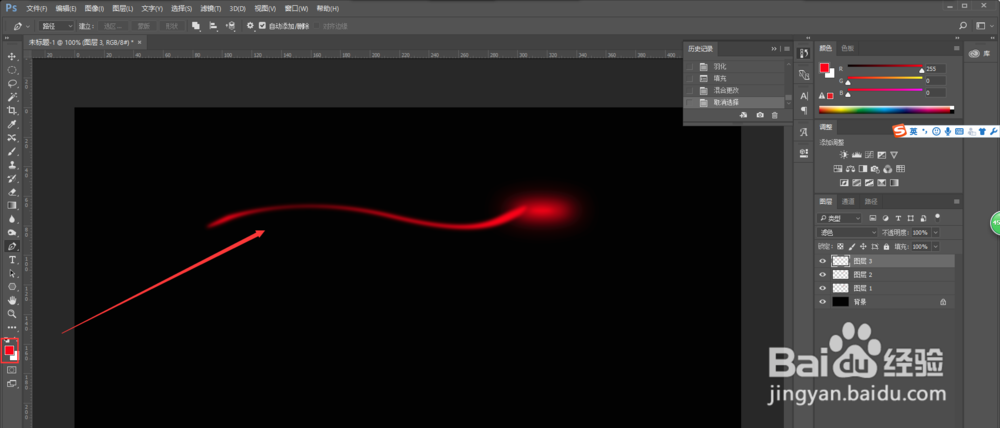
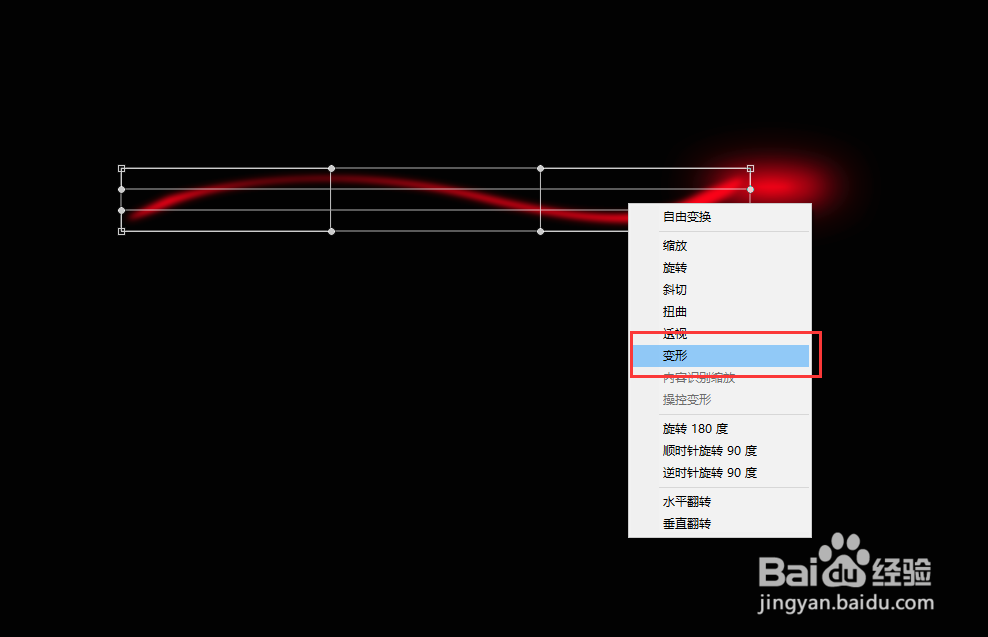
7、选中除背景图层外的所有图层,按Ctrl+E执行合并图层操作,将其合并为一个图层;按Ctrl+J将合并后的图层进行复制,复制得到多个复制图层,选中一个拎粹蠃账复制图层,移动位置,然后执行调整图层中的色相/饱和度命令,更改其颜色;然后在执行自由变换中的变形命令,更改复制图层的形态,使其和合并图层不一样;然后剩余的复制图层都是一样的操作,先调色在变形。最终得到了多个不同颜色不同形状的流动图形。
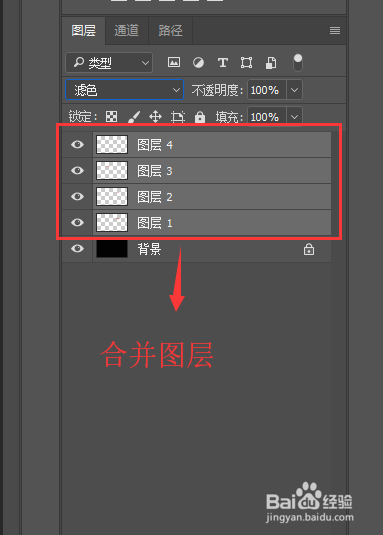
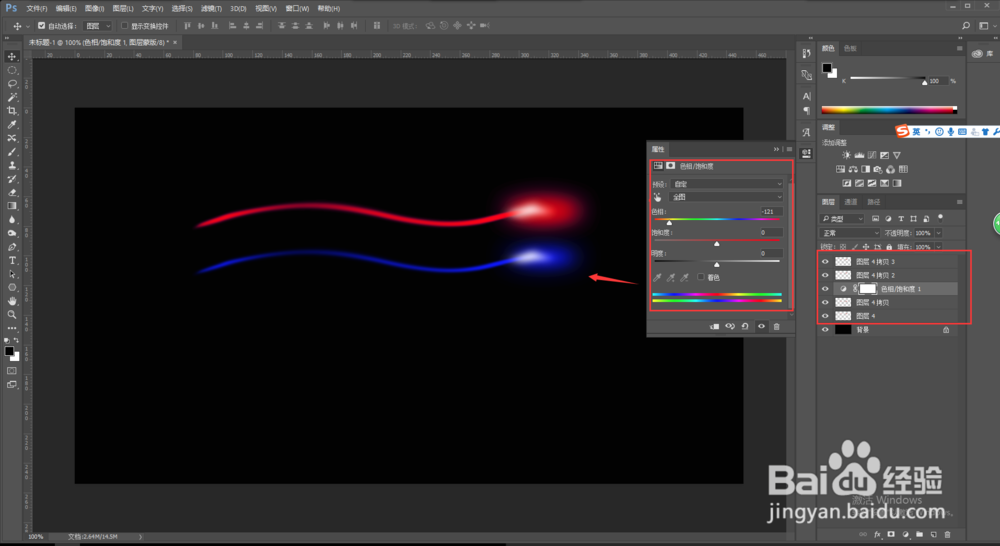
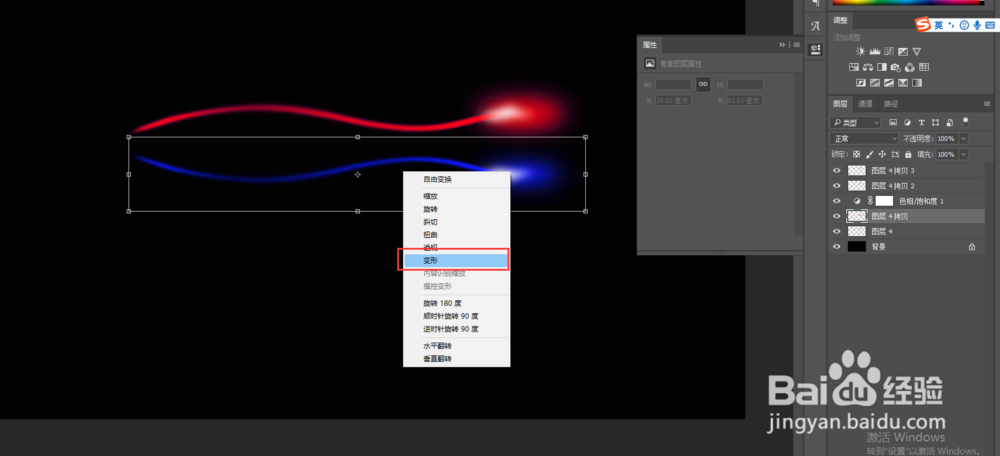
8、由于通过复制和调整图层,最终我们得到了很多图层,所以我们选中所有图层,按Ctrl+E合并这些图层,得到一个最终的合并图层,选中最终合并图层,还可以调整一个最终的图形,比如说Ctrl+T自由变化,稍微调整一下形状等。到此,我们就通过PS制作了一个有流动视觉的彩光壁纸了。